如何在office 2007/10/13 中轻松恢复 Office 2003 经典菜单
微软在 2006 年推出了 Office 2007, 这个新的Office 系统使用新的 Ribbon 功能区取代了 Office 2003 中的多级弹出菜单。这个新的界面和老界面相比油了翻天覆地的变化,不过老实说来这个新的界面的确有更高的效率。
不过部分刚从 2003 转过来的朋友对这个新的界面感到不适应,无从下手,不能很快的找到指定的命令和功能。针对这个问题网络上出现了很多辅助的工具,比如本站提供的:Classic Menu for Office 2010 / 2013 等等。但是部分朋友可能觉得要使用工具来实现还是比较太麻烦,有没有简单的方法呢? 有的,我们这里就提供一个简单方便的办法--只用几句代码就可以恢复经典的 2003 菜单和工具栏(我把代码制作成了加载宏,需要的朋友可以直接下载)。
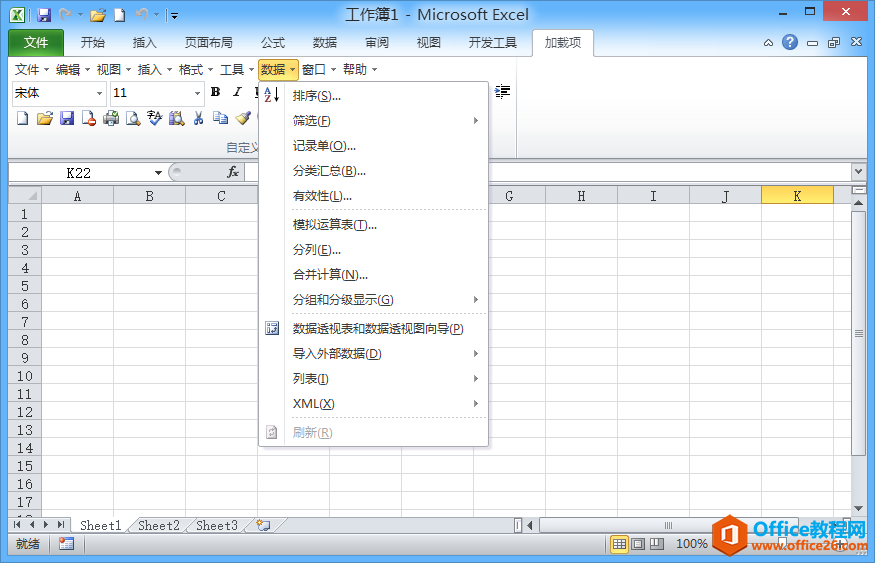
'---------------------------------------------------------------
' 2003 及以后版本恢复经典菜单
'---------------------------------------------------------------
'---恢复经典菜单---
Sub AddClassicMenu()
On Error Resume Next
Dim xMenuBar As CommandBar
Dim xStandardBar As CommandBar
Dim xFormattingBar As CommandBar
Dim I As Long, J As Variant
'生成 2003 菜单栏
Application.CommandBars("MenuBar").Delete
Set xMenuBar = Application.CommandBars.Add("MenuBar")
xMenuBar.Visible = True
For Each J In Array(1, 4, 8, 10, 13, 18, 23, 27, 28)
If Application.CommandBars("Built-in Menus").Controls(J).BuiltIn Then
Call Application.CommandBars("Built-in Menus").Controls(J).Copy(xMenuBar)
End If
Next
'生成 2003 格式工具栏
Application.CommandBars("FormattingBar").Delete
Set xFormattingBar = Application.CommandBars.Add("FormattingBar")
xFormattingBar.Visible = True
For I = 1 To Application.CommandBars("Formatting").Controls.Count
If Application.CommandBars("Formatting").Controls(I).BuiltIn Then
Application.CommandBars("Formatting").Controls(I).Copy xFormattingBar
End If
Next
'生成 2003 标准工具栏
Application.CommandBars("StandardBar").Delete
Set xStandardBar = Application.CommandBars.Add("StandardBar")
xStandardBar.Visible = True
For I = 1 To Application.CommandBars("Standard").Controls.Count
If Application.CommandBars("Standard").Controls(I).BuiltIn Then
Application.CommandBars("Standard").Controls(I).Copy xStandardBar
End If
Next
End Sub
'---删除经典菜单---
Sub DeleteClassicMenu()
On Error Resume Next
Application.CommandBars("MenuBar").Delete
Application.CommandBars("FormattingBar").Delete
Application.CommandBars("StandardBar").Delete
End Sub
上一篇:新建Office文件后OneDrive无法同步的解决方案
栏 目:office激活
下一篇:如何设置 Office 2010 “最近的位置” 和 “最近使用的工作簿” 列表的显示数目
本文标题:如何在office 2007/10/13 中轻松恢复 Office 2003 经典菜单
本文地址:https://www.fushidao.cc/wangzhanyunying/2072.html
您可能感兴趣的文章
- 04-18如何解决word中文双引号变成英文引号
- 04-18Word2010技巧大全
- 04-18word怎么设置对齐字符网格
- 04-18如何在Word2010里插入水印?
- 04-18word 设置编号后如何让下面的字对齐
- 04-18word中的网格对齐是什么意思
- 04-18如何解决word2013停止工作
- 04-18word打印缺一部分表格文件怎么办
- 04-18WORD中怎样设置字体长宽
- 04-18Word2013怎样制作名片


阅读排行
推荐教程
- 11-22office怎么免费永久激活 office产品密钥永久激活码
- 11-30正版office2021永久激活密钥
- 11-25怎么激活office2019最新版?office 2019激活秘钥+激活工具推荐
- 11-25office2010 产品密钥 永久密钥最新分享
- 11-22Office2016激活密钥专业增强版(神Key)Office2016永久激活密钥[202
- 11-30全新 Office 2013 激活密钥 Office 2013 激活工具推荐
- 11-25正版 office 产品密钥 office 密钥 office2019 永久激活
- 11-22office2020破解版(附永久密钥) 免费完整版
- 11-302023 全新 office 2010 标准版/专业版密钥
- 11-22office2010激活密钥有哪些?office2010永久激活密钥分享







